런타임 오류는 응용 프로그램이 실행되는 동안 발생할 수 있는 문제입니다. 가장 일반적인 예 중 하나는 Windows 11의 Microsoft Visual C++ 런타임 오류입니다. 이 오류는 메시지 상자로 팝업되어 특정 응용 프로그램을 열거나 실행하지 못하게 할 수 있습니다.
가장 일반적인 원인을 탐색하고 Windows 11 장치에서 오류를 수정하는 방법에 대해 알아보겠습니다.
Microsoft Visual C++ 런타임 오류의 원인
Windows 11에서 Microsoft Visual C++ 런타임 오류의 일반적인 원인은 다음과 같습니다.
- Visual C++ 런타임 파일이 손상되었거나 누락되었습니다.
- 충돌하는 소프트웨어
- 오래되었거나 호환되지 않는 런타임
- 소프트웨어 버그
Microsoft Visual C++ 런타임 오류 해결방법
1. 컴퓨터를 다시 시작합니다.
시스템 재부팅은 매우 기본적인 것처럼 보일 수 있지만 때로는 가장 기본적인 솔루션입니다. 이 오류로 시작하고 오류가 지속되는 경우에만 다른 수정을 진행하는 것이 좋습니다.
다시 시작은 충돌하는 프로그램이나 기타 문제가 있는 프로세스를 종료하기 때문에 효과적입니다. 사소한 버그나 프로그램 충돌로 인해 오류가 발생하는 경우 컴퓨터가 부팅될 때 해결됩니다.
2. Microsoft Visual C++ 복구
런타임 라이브러리 내의 손상은 Windows 11 오류의 주요 원인입니다. Microsft Visual C++에는 손상을 수정하기 위해 트리거할 수 있는 복구 기능이 함께 제공됩니다. 사용 방법은 다음과 같습니다.
1. Windows + R을 눌러 실행 대화 상자를 시작합니다.
2. appwiz.cpl 제어판의 프로그램 및 기능 애플릿을 엽니다.

3. Microsoft Visual C++ 재배포 가능 패키지를 클릭하고 제거 버튼을 클릭합니다. 모든 버전의 재배포 가능 패키지에서 이러한 단계를 수행할 수 있습니다.

4. 클릭 복구 버튼을 누르고 마법사를 따라 프로세스를 완료합니다.

3. Microsoft Visual C++ 재설치
Microsoft Visual C++ 재배포 가능 패키지를 복구해도 문제가 해결되지 않으면 전체 설치를 고려할 수 있습니다. 이렇게 하려면 기존 재배포 가능 패키지를 제거한 다음 새 복사본을 다운로드하여 설치해야 합니다.
1. Windows + R을 눌러 실행 대화 상자를 시작합니다.
2. appwiz.cpl 제어판의 프로그램 및 기능 애플릿을 엽니다.

3. Microsoft Visual C++ 재배포 가능 패키지를 클릭하고 제거 버튼을 클릭합니다. 모든 버전의 재배포 가능 패키지에서 이러한 단계를 수행할 수 있습니다.

4. 제거를 클릭하고 마법사의 지시에 따라 프로세스를 완료합니다.

4. 그래픽 카드 드라이버 업데이트
그래픽 카드 드라이버와 Microsoft Visual C++ 재배포 가능 패키지는 모두 그래픽을 렌더링하는 역할을 하기 때문에 컴퓨터에서 상호 작용해야 할 수 있습니다. 따라서 Windows 11에서 Microsoft Visual C++ 런타임 오류가 발생하면 그래픽 드라이버를 업데이트하면 호환성 문제가 발생하지 않습니다.
1. 시작 메뉴를 마우스 오른쪽 버튼으로 클릭하고 장치 관리자를 선택합니다.
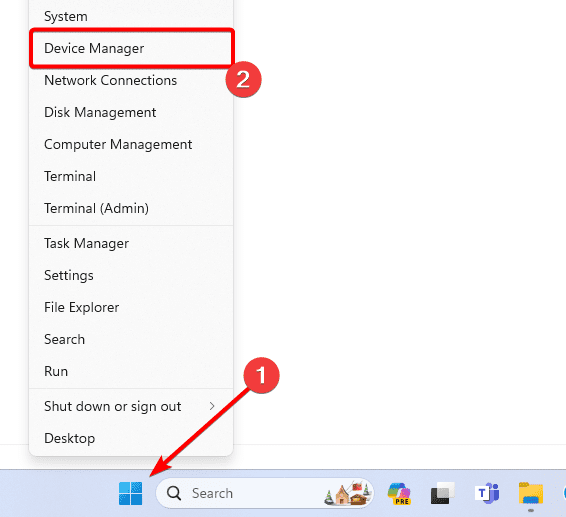
2. 디스플레이 어댑터 범주를 확장하고 그래픽 카드를 마우스 오른쪽 버튼으로 클릭한 다음 드라이버 업데이트를 클릭합니다.
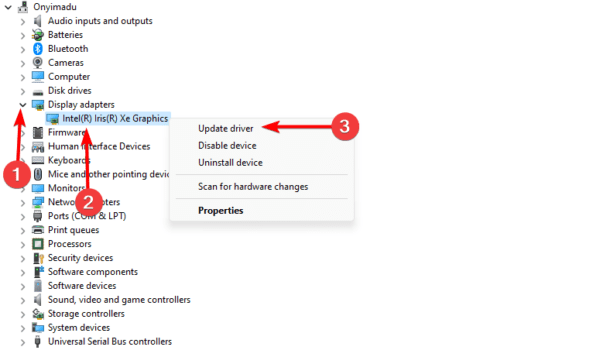
3. '드라이버 자동 검색'을 클릭하고 지시에 따라 프로세스를 완료합니다.
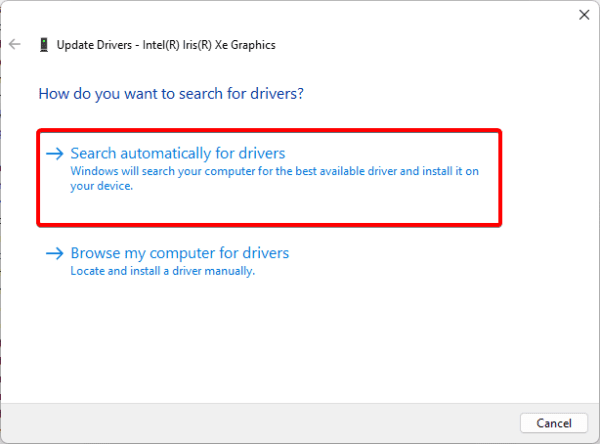
5. Windows 운영 체제 업데이트
Windows를 최신 상태로 유지하는 것이 가장 좋지만 Windows 11에서 Microsoft Visual C++ 런타임 오류가 발생할 때 훨씬 더 유용합니다. 업데이트에는 런타임 오류를 유발하는 충돌을 중지할 수 있는 새로운 기능, 보안 패치 및 드라이버 업데이트가 포함됩니다.
1. Windows + I을 눌러 설정 앱을 엽니다.
2. 왼쪽 창에서 Windows 업데이트 옵션을 클릭한 다음 오른쪽에서 업데이트 확인을 클릭합니다.
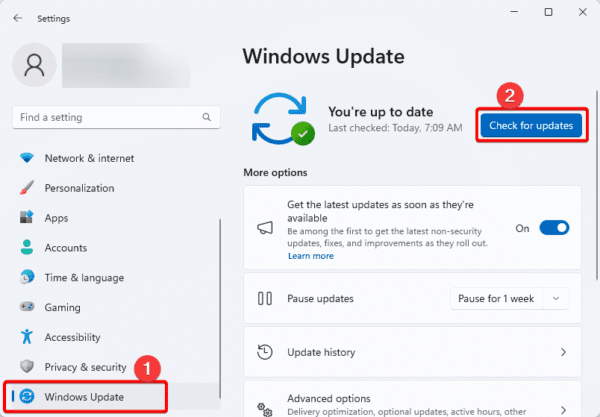
3. 사용 가능한 업데이트를 다운로드하여 설치합니다.
6. Windows 이미지 손상 복구
운영 체제가 손상되면 Windows 11에서 Microsoft Visual C++ 런타임 오류가 발생할 수 있습니다. DISM 스캔을 실행하여 아래와 같이 모든 이미지 손상을 찾아 수정할 수 있습니다.
1. Windows + R을 눌러 실행 대화 상자를 시작합니다.
2. cmd를 입력하고 Ctrl + Shift + Enter를 눌러 명령 프롬프트를 엽니다.
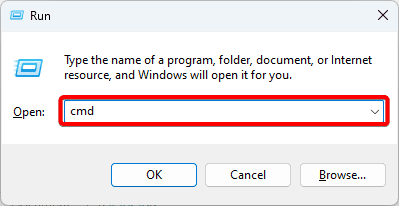
3. 아래 명령을 입력하고 Enter 키를 눌러 이미지 오류를 검색합니다.
DISM /Online /Cleanup-Image /ScanHealth
4. 아래 명령을 실행하여 모든 손상을 수정합니다.
DISM /Online /Cleanup-Image /RestoreHealth7. 클린 부팅 Windows 11
Windows 11 장치를 클린 부팅하면 모든 타사 응용 프로그램 및 서비스가 중지되어 앱 충돌로 인해 문제가 발생하지 않습니다. 이는 Windows 11에서 Microsoft Visual C++ 런타임 오류를 일으킬 수 있는 앱을 격리하므로 유효한 문제 해결 단계입니다.
8. 시스템 복원 유틸리티 실행
시스템 복원은 컴퓨터를 과거 상태로 되돌립니다. 컴퓨터가 런타임 오류가 발생하지 않고 이 상태에서 제대로 작동했다면 문제가 해결되었을 것입니다.
1. Windows 검색에서 복원을 입력하고 복구 옵션을 선택합니다.
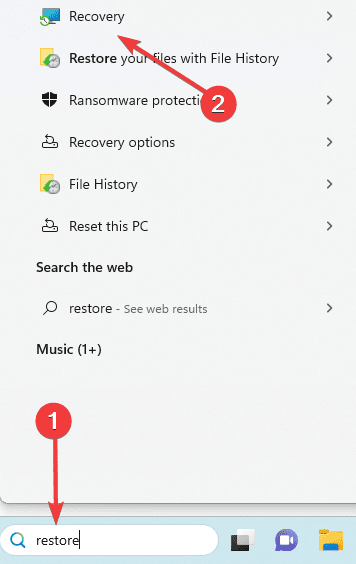
2. 제어판에서 시스템 복원 열기 옵션을 클릭합니다.
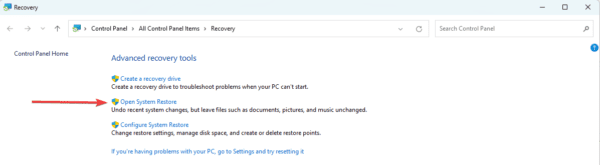
3. 다른 복원 지점 선택을 선택하고 다음 버튼을 클릭합니다.
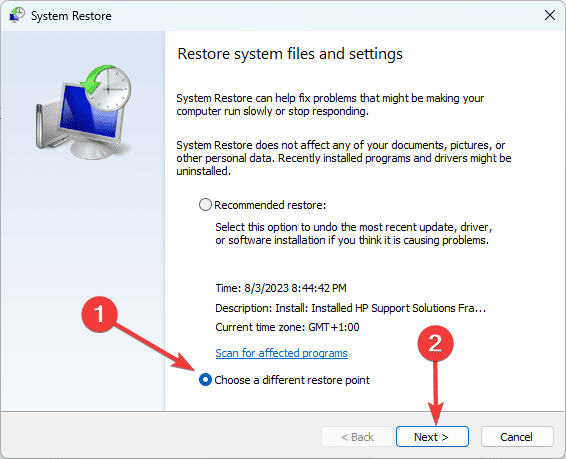
4. 사용 가능한 옵션에서 복원 지점을 선택하고 다음을 클릭합니다.
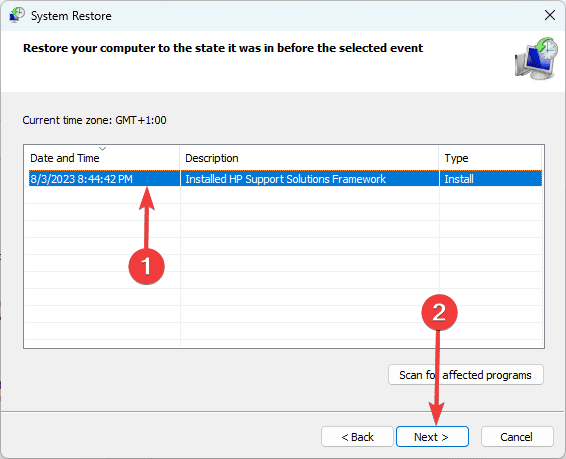
5. 마지막으로 마감재 버튼을 클릭합니다. 프로세스가 시작되고 복원이 실행됨에 따라 컴퓨터가 다시 시작될 수 있습니다.
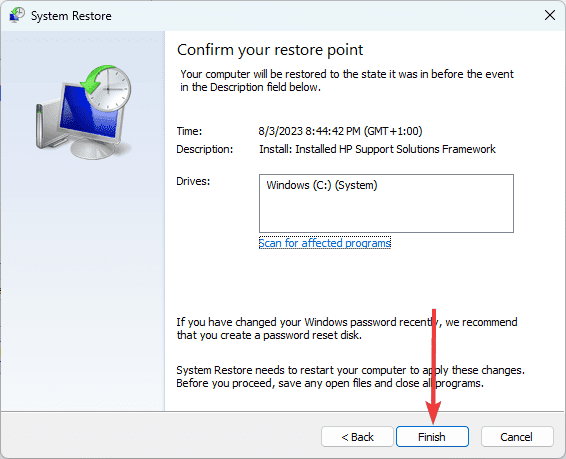
* Windows 프로그램을 설치하려면 Microsoft C++ 재배포 가능 패키지를 설치해야 하는 경우가 많습니다. 프로그램이 제대로 작동하려면 이 재배포 가능 패키지를 설치해야 합니다.
Visual C++ 라이브러리의 런타임 구성 요소는 Visual C++ 재배포 가능 패키지를 통해 설치됩니다. 이러한 요소는 Visual C++ 라이브러리에 동적으로 연결되는 Visual Studio에서 개발한 C++ 프로그램을 실행하는 데 필요합니다.
'OS > 윈도우' 카테고리의 다른 글
| 윈도우11 절전 모드 후 검은색 화면 표시 수정방법 (0) | 2023.12.22 |
|---|---|
| 윈도우11에서 원격 데스크톱을 활성화하는 방법 (0) | 2023.12.22 |
| 윈도우11 단축키 정리 (0) | 2023.12.21 |
| 마이크로소프트 코파일럿 윈도우에서 AI를 사용하기 위한 팁 (0) | 2023.12.15 |
| 윈도우11 기본 브라우저를 변경하는 방법 (0) | 2023.12.13 |